Halo Pebisnis,
Apakah anda sudah mengetahui cara setting default gudang penjualan untuk semua komputer? anda bisa tentukan default gudang untuk semua komputer agar ketika inputkan transaksi penjualan stok item dari transkasi penjualan akan otomatis diambil dari gudang yang dipilih. Berikut untuk cara setting default gudang penjualannya.
- Masuk ke menu [Sistem] > [Pengaturan Sistem].
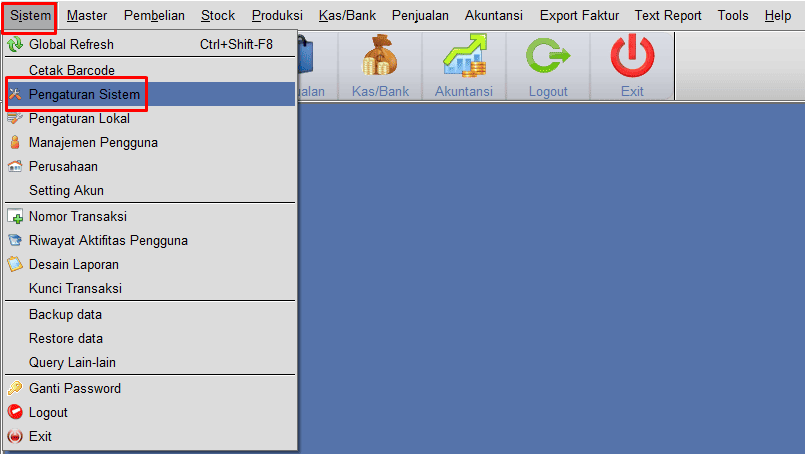
Gambar 1. Menu Pengaturan Sistem.
- Pada kolom Cari Cepat (Keterangan) bisa ketikkan "Gudang Penjualan" atau pada kolom Cari Cepat (Kode) ketikkan kode "WHSALE" lalu klik |Refresh|.
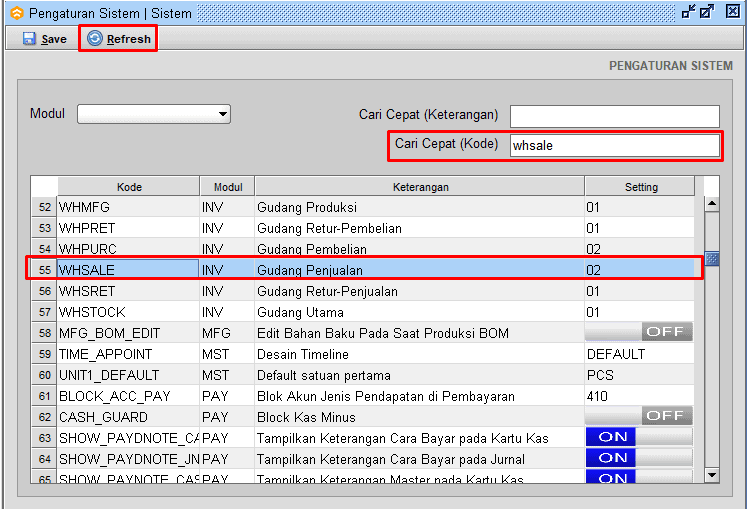
Gambar 2. Cari Pengaturan Sistem.
- Setting gudang default ketika ada transaksi penjualan kemudian klik |Save|.
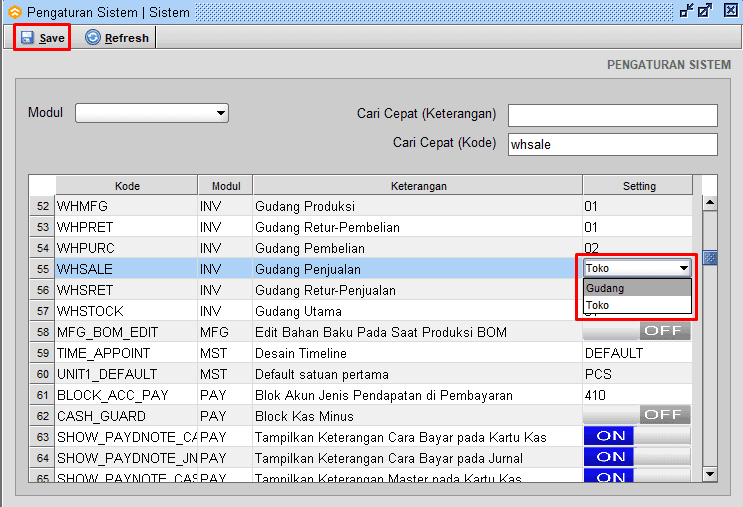
Gambar 3. Ubah Setting Default Gudang.
- Setelah ubah setting jangan lupa lakukan global refresh agar perubahan setting yang dilakukan terbaca oleh sistem, atau anda bisa lakukan logout kemudian login kembali.
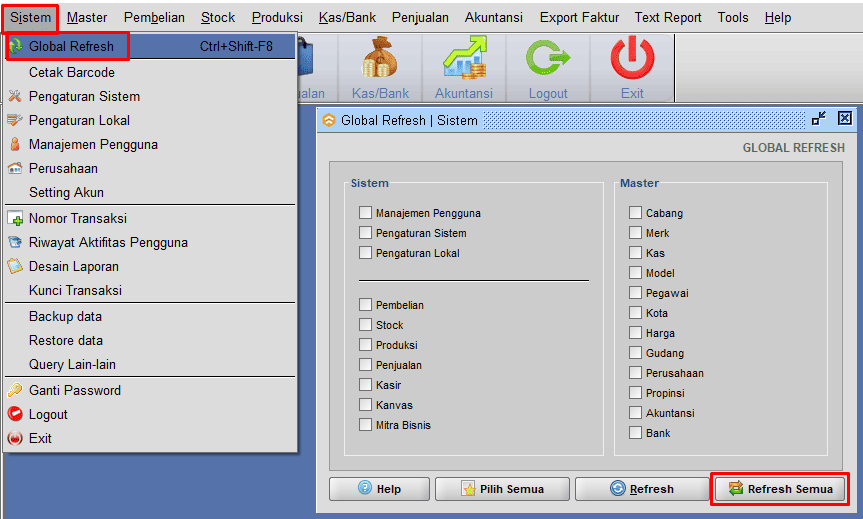
Gambar 4. Global Refresh.
- Cek ketika input detail transaksi penjualan gudang yang muncul otomatis sesuai dengan gudang yang sudah disetting defaultnya.
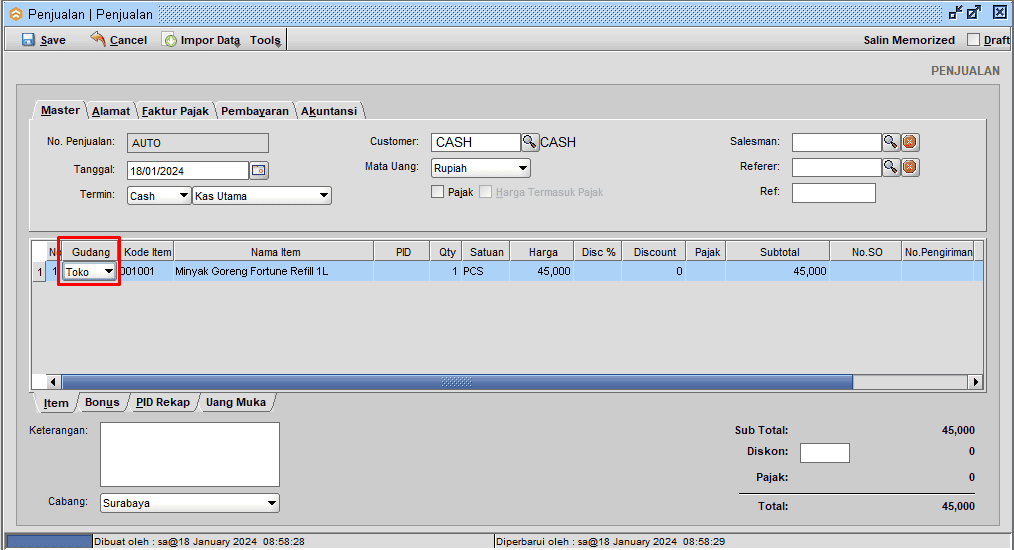
Gambar 5. Default Gudang Penjualan.


